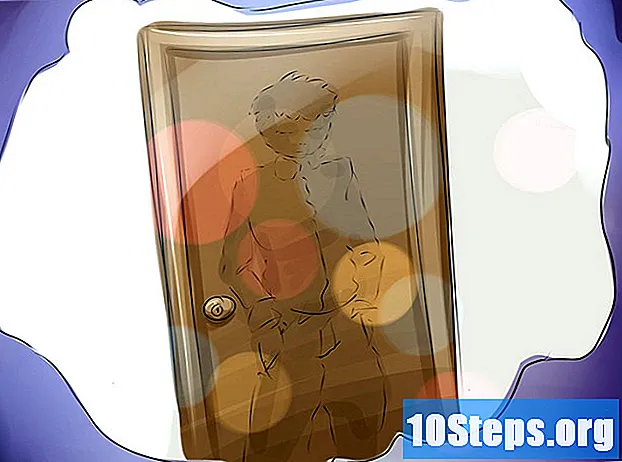உள்ளடக்கம்
- நிலைகளில்
- முறை 1 இணையத்தில் விண்டோஸ் 7 ஐ எவ்வாறு செயல்படுத்துவது
- முறை 2 தொலைபேசி அழைப்பின் மூலம் விண்டோஸ் 7 ஐ எவ்வாறு செயல்படுத்துவது
- முறை 3 ஒரு மோடம் வழியாக விண்டோஸ் 7 ஐ எவ்வாறு செயல்படுத்துவது
விண்டோஸ் 7 ஐ செயல்படுத்துவது, இது ஒரு பதிவுக்கு சமமானதல்ல, உங்கள் கணினியில் நிறுவப்பட்ட 30 நாட்களுக்குள், உங்கள் கணினியை முந்தைய இயக்க முறைமையிலிருந்து மேம்படுத்தினீர்களா அல்லது புதிய இயந்திரத்தை வாங்கினாலும் செய்ய வேண்டும். அதன் அமைப்பு விற்பனையாளரால் முன்பே நிறுவப்பட்டுள்ளது.செயலிழப்பு மைக்ரோசாப்ட் கணினியின் நம்பகத்தன்மையை உறுதிப்படுத்த அனுமதிக்கிறது மற்றும் உரிமம் அனுமதிப்பதை விட அதிக எண்ணிக்கையிலான கணினிகளில் இது முன்னர் பயன்படுத்தப்படவில்லை என்ற உறுதியை அவர்களுக்கு வழங்குகிறது. நீங்கள் விண்டோஸ் 7 ஐ இணையத்தில், தொலைபேசி அழைப்பு அல்லது மோடம் மூலம் செயல்படுத்தலாம். ஆனால் படியுங்கள்!
நிலைகளில்
முறை 1 இணையத்தில் விண்டோஸ் 7 ஐ எவ்வாறு செயல்படுத்துவது
-
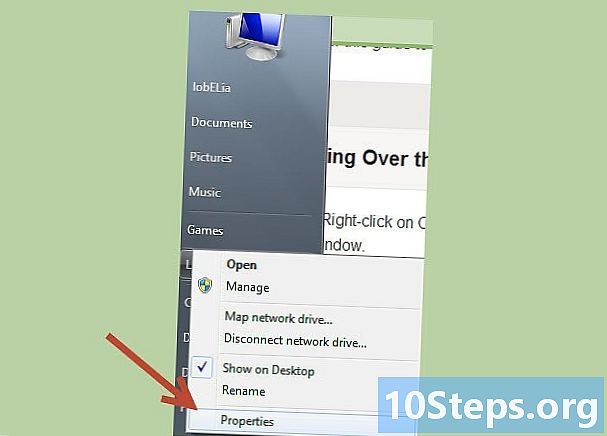
உங்கள் திரையின் கீழ் இடதுபுறத்தில் அமைந்துள்ள "தொடங்கு" பொத்தானைக் கிளிக் செய்க. "கணினி" மீது வலது கிளிக் செய்து "பண்புகள்" என்பதைத் தேர்ந்தெடுக்கவும். பண்புகள் சாளரம் திறக்கிறது. -
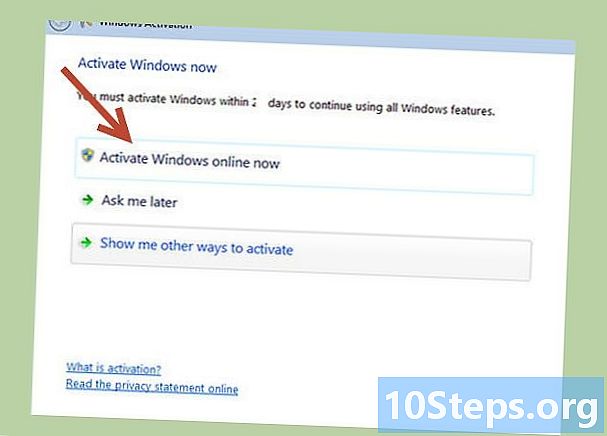
"விண்டோஸ் நவ் செயல்படுத்து" இணைப்பைக் கிளிக் செய்க. கணினி பின்னர் இணையத்துடன் செயலில் உள்ள இணைப்பைக் கண்டறிய முயற்சிக்கும். ஒன்று காணப்பட்டால், உங்கள் ஒப்புதலுக்காக "விண்டோஸ் ஆன்லைனில் இப்போது செயல்படுத்து" விருப்பம் காண்பிக்கப்படும். இல்லையென்றால், உங்கள் கணினி இணையத்துடன் இணைக்கப்பட்டுள்ளதா என சரிபார்க்கவும். -
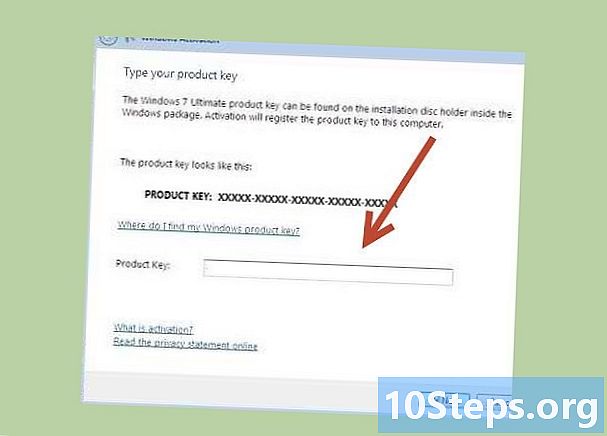
விண்டோஸ் 7 தயாரிப்பு விசையை கணினியால் உங்களுக்கு வழங்கப்படும் வரியில் உள்ளிடவும். இது விண்டோஸ் செயல்படுத்த 25 எழுத்துக்கள் கொண்ட குறியீடு. இந்த விசை உங்கள் மடிக்கணினியின் கீழ், உங்கள் டெஸ்க்டாப் கணினியின் பின்னால், டிவிடி நிறுவல் ஸ்லீவ் அல்லது விண்டோஸ் 7 கையேட்டில் அமைந்துள்ளது.- உங்கள் மென்பொருளை ஆன்லைனில் வாங்கியிருந்தால், அதை உறுதிப்படுத்தல் மின்னஞ்சலில் காண்பீர்கள்.
- உங்கள் தயாரிப்பு விசையை நீங்கள் கண்டுபிடிக்கவில்லை எனில், புதிய ஒன்றை வாங்குவது பற்றி நாங்கள் சிந்திக்க வேண்டியிருக்கும்.
-
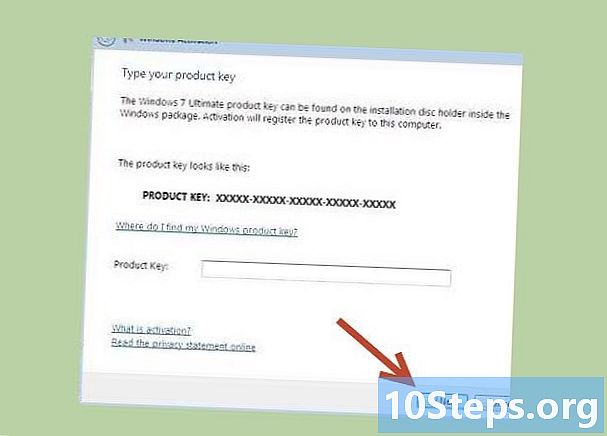
உங்கள் விண்டோஸ் நகலை செயல்படுத்த "அடுத்து" என்பதைக் கிளிக் செய்க. செயல்படுத்தும் செயல்முறை சில தருணங்களை எடுக்கும். முடிவில், செயல்படுத்தும் சாளரம் ஒரு உறுதிப்பாட்டை வழங்குகிறது. விண்டோஸ் இயக்கப்பட்டதா என்பதைச் சரிபார்க்கவும். "பண்புகள்" என்பதைத் திறக்கவும் ("கணினி" மீது வலது கிளிக் செய்து "பண்புகள்" என்பதைத் தேர்ந்தெடுக்கவும்). சாளரத்தின் அடிப்பகுதியில், பதிவுசெய்யப்பட்ட "விண்டோஸ் செயலில் உள்ளது" என்பதை நீங்கள் காண வேண்டும்.
முறை 2 தொலைபேசி அழைப்பின் மூலம் விண்டோஸ் 7 ஐ எவ்வாறு செயல்படுத்துவது
-
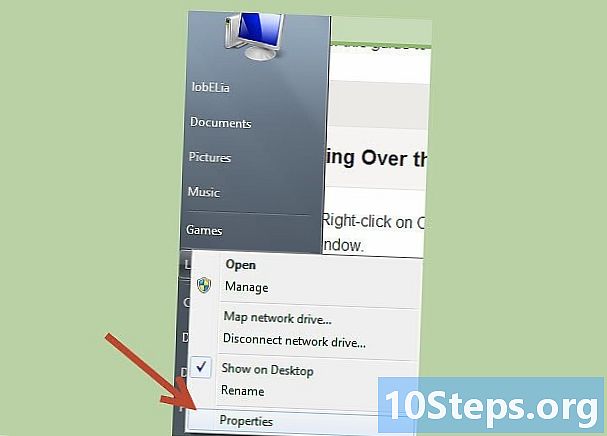
உங்கள் திரையின் கீழ் இடதுபுறத்தில் அமைந்துள்ள "தொடங்கு" பொத்தானைக் கிளிக் செய்க. "கணினி" மீது வலது கிளிக் செய்து "பண்புகள்" என்பதைத் தேர்ந்தெடுக்கவும். பண்புகள் சாளரம் திறக்கிறது. -
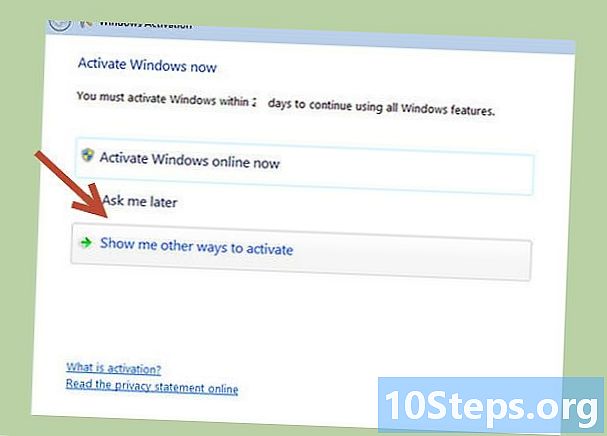
சாளரத்தின் அடிப்பகுதியில் உள்ள "விண்டோஸ் நவ் செயல்படுத்து" இணைப்பைக் கிளிக் செய்க. "செயல்படுத்தல்" மெனுவில் "பிற செயல்படுத்தும் முறைகளைக் காட்டு" என்பதைத் தேர்ந்தெடுக்கவும். -
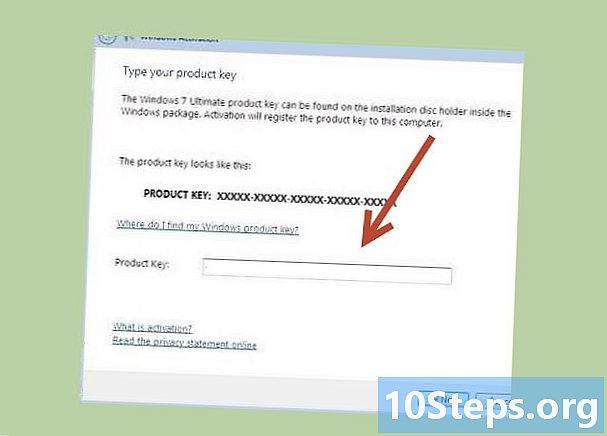
விண்டோஸ் 7 தயாரிப்பு விசையை கணினியால் உங்களுக்கு வழங்கப்படும் வரியில் உள்ளிடவும். இது விண்டோஸ் செயல்படுத்த 25 எழுத்துக்கள் கொண்ட குறியீடு. இந்த விசை உங்கள் மடிக்கணினியின் கீழ், உங்கள் டெஸ்க்டாப் கணினியின் பின்னால், டிவிடி நிறுவல் ஸ்லீவ் அல்லது விண்டோஸ் 7 கையேட்டில் அமைந்துள்ளது.- உங்கள் மென்பொருளை ஆன்லைனில் வாங்கியிருந்தால், அதை உறுதிப்படுத்தல் மின்னஞ்சலில் காண்பீர்கள்.
- உங்கள் தயாரிப்பு விசையை நீங்கள் கண்டுபிடிக்கவில்லை எனில், புதிய ஒன்றை வாங்குவது பற்றி நாங்கள் சிந்திக்க வேண்டியிருக்கும்.
-
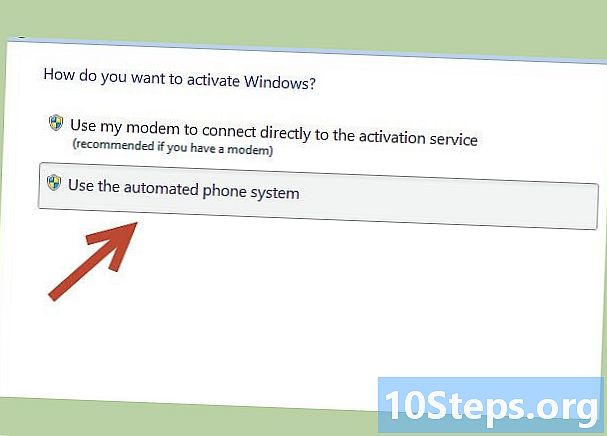
"அடுத்து" என்பதைக் கிளிக் செய்க. "மைக்ரோசாஃப்ட் ஆக்டிவேஷன் சென்டரை அழைக்கவும்" என்பதைக் கிளிக் செய்க. நிர்வாகி கடவுச்சொல் அல்லது உறுதிப்படுத்தல் உங்களிடம் கேட்கப்பட்டால், கடவுச்சொல் அல்லது உறுதிப்படுத்தலை வழங்கவும் மற்றும் "சரி" என்பதைக் கிளிக் செய்யவும். -
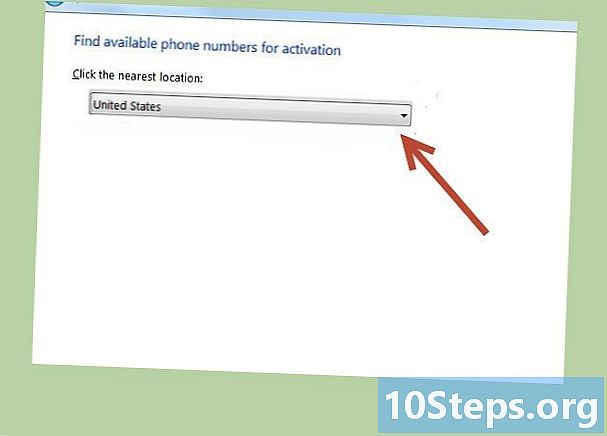
கீழ்தோன்றும் பட்டியலில், உங்களுக்கு நெருக்கமான இருப்பிடத்தைக் கிளிக் செய்க. உங்களுக்கு அழைக்க எண்களின் பட்டியலும், சாளரத்தில் தோன்றும் நிறுவல் எல்.டி. -

பட்டியலிடப்பட்ட கிடைக்கக்கூடிய எண்களில் ஒன்றை அழைக்கவும். தானியங்கு அமைப்பு செயல்படுத்தும் செயல்முறை மூலம் உங்களுக்கு வழிகாட்டும். கேட்கும் போது, உங்கள் தொலைபேசி விசைப்பலகையின் திரையில் பட்டியலிடப்பட்டுள்ள நிறுவல் ஐடியை உள்ளிடவும். -
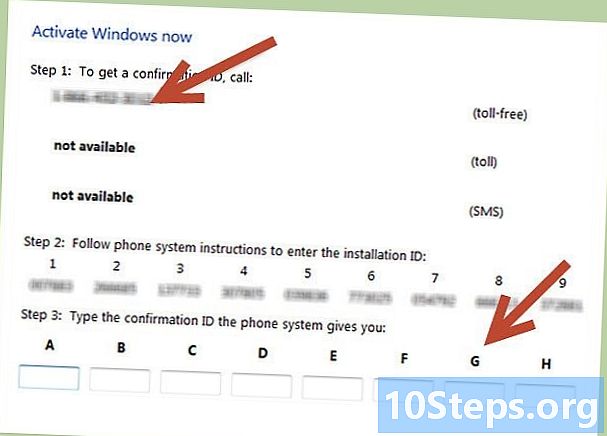
தொலைபேசி அமைப்பு வழங்கிய உறுதிப்படுத்தல் ஐடியைக் கவனியுங்கள். நிறுவல் ஐடியை உள்ளிட்டு, உறுதிப்படுத்தல் ஐடியைப் பெறுவீர்கள். அதை எழுதவும் அல்லது நோட்பேட் கோப்பில் தட்டச்சு செய்யவும். செயல்படுத்தும் உரையாடல் பெட்டியின் படி 3 இல் வழங்கப்பட்ட இடத்தில் உறுதிப்படுத்தல் ஐடியைத் தட்டச்சு செய்து, "அடுத்து" என்பதைக் கிளிக் செய்க.- செயல்படுத்தல் வேலை செய்யவில்லை என்றால், உங்களுக்கு உதவக்கூடிய வாடிக்கையாளர் சேவை பிரதிநிதியிடம் அனுப்ப ஆன்லைனில் இருங்கள்.
முறை 3 ஒரு மோடம் வழியாக விண்டோஸ் 7 ஐ எவ்வாறு செயல்படுத்துவது
-
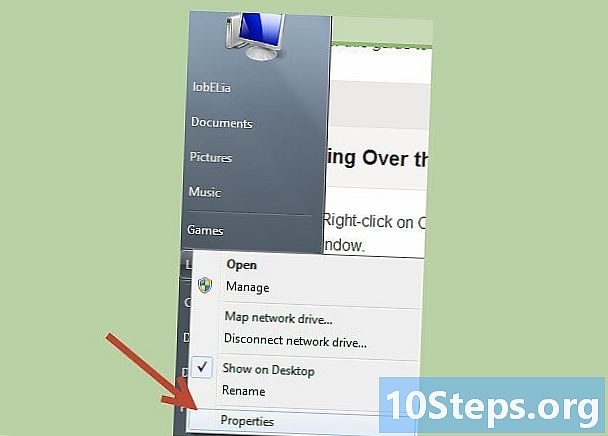
உங்கள் திரையின் கீழ் இடதுபுறத்தில் அமைந்துள்ள "தொடங்கு" பொத்தானைக் கிளிக் செய்க. "கணினி" மீது வலது கிளிக் செய்து "பண்புகள்" என்பதைத் தேர்ந்தெடுக்கவும். பண்புகளின் சாளரம் souvre.br> -
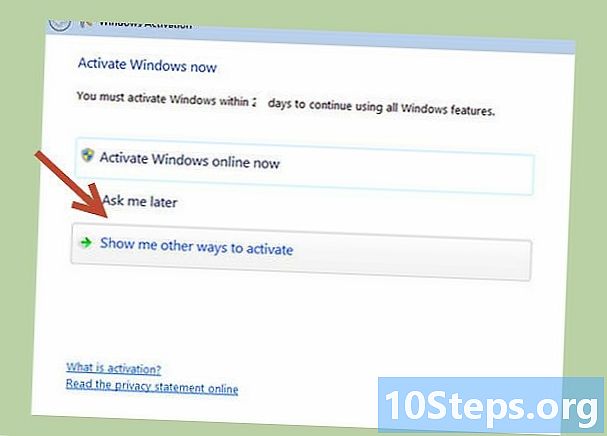
சாளரத்தின் அடிப்பகுதியில் உள்ள "விண்டோஸ் நவ் செயல்படுத்து" இணைப்பைக் கிளிக் செய்க. "செயல்படுத்தல்" மெனுவில் "பிற செயல்படுத்தும் முறைகளைக் காட்டு" என்பதைத் தேர்ந்தெடுக்கவும். -
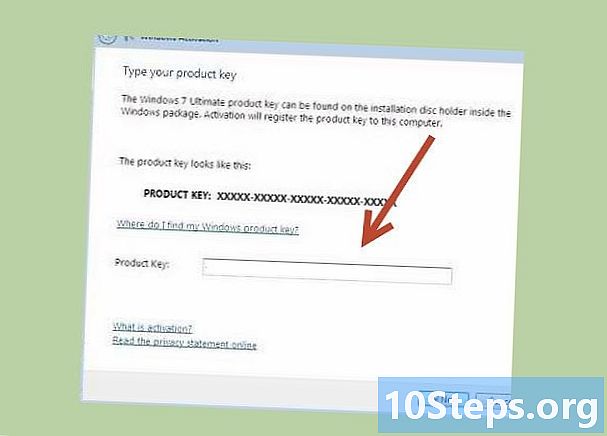
விண்டோஸ் 7 தயாரிப்பு விசையை கணினியால் உங்களுக்கு வழங்கப்படும் வரியில் உள்ளிடவும். இது விண்டோஸ் செயல்படுத்த 25 எழுத்துக்கள் கொண்ட குறியீடு. இந்த விசை உங்கள் மடிக்கணினியின் கீழ், உங்கள் டெஸ்க்டாப் கணினியின் பின்னால், டிவிடி நிறுவல் ஸ்லீவ் அல்லது விண்டோஸ் 7 கையேட்டில் அமைந்துள்ளது.- உங்கள் மென்பொருளை ஆன்லைனில் வாங்கியிருந்தால், அதை உறுதிப்படுத்தல் மின்னஞ்சலில் காண்பீர்கள்.
- உங்கள் தயாரிப்பு விசையை நீங்கள் கண்டுபிடிக்கவில்லை எனில், புதிய ஒன்றை வாங்குவது பற்றி நாங்கள் சிந்திக்க வேண்டியிருக்கும்.
-
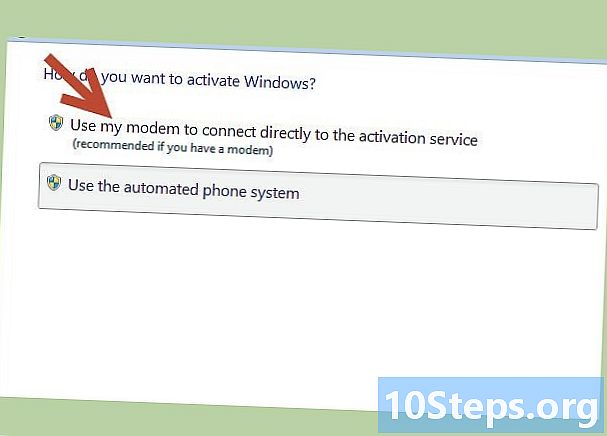
"அடுத்து" என்பதைக் கிளிக் செய்க. "செயல்படுத்தும் சேவையுடன் இணைக்க எனது மோடத்தைப் பயன்படுத்தவும்" என்பதைக் கிளிக் செய்க. நிர்வாகி கடவுச்சொல் அல்லது உறுதிப்படுத்தல் உங்களிடம் கேட்கப்பட்டால், கடவுச்சொல் அல்லது உறுதிப்படுத்தலை வழங்கவும் மற்றும் "சரி" என்பதைக் கிளிக் செய்யவும். -
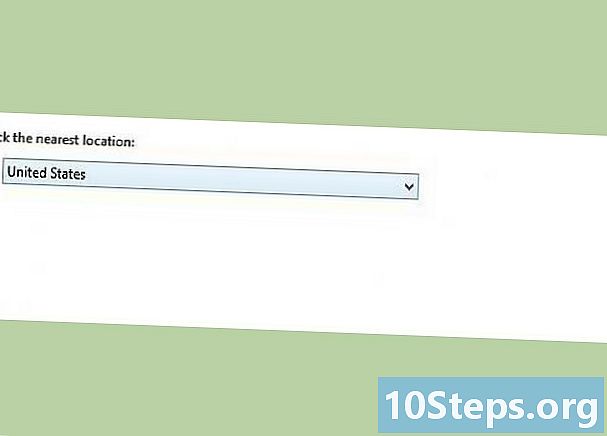
கீழ்தோன்றும் பட்டியலில், உங்களுக்கு நெருக்கமான இருப்பிடத்தைக் கிளிக் செய்து, அடுத்து என்பதைக் கிளிக் செய்து, பின்னர் வழிமுறைகளைப் பின்பற்றவும். மோடம் இணைக்க முயற்சிப்பதை நீங்கள் கேட்பீர்கள், மேலும் நீங்கள் செயல்படுத்தும் சேவையில் விழுவீர்கள். செயல்படுத்தும் செயல்முறை பின்னர் சில தருணங்களை எடுக்கும். முடிவில், செயல்படுத்தும் சாளரம் ஒரு உறுதிப்பாட்டை வழங்குகிறது.- விண்டோஸ் இயக்கப்பட்டதா என்பதைச் சரிபார்க்கவும். "பண்புகள்" என்பதைத் திறக்கவும் ("கணினி" மீது வலது கிளிக் செய்து "பண்புகள்" என்பதைத் தேர்ந்தெடுக்கவும்). சாளரத்தின் அடிப்பகுதியில், பதிவுசெய்யப்பட்ட "விண்டோஸ் செயலில் உள்ளது" என்பதை நீங்கள் காண வேண்டும்.